首先确认Chrome浏览器支持Live Caption功能,再通过设置或实验性flags开启。1、点击右上角菜单进入“设置”>“高级”>“无障碍”,启用“实时字幕”;2、若无此选项,可在chrome://flags中搜索“live caption”并启用;3、针对特定平台如ZOOM,还需在flags中开启“SODA for Live Caption”以激活底层语音识别支持,重启浏览器后生效。
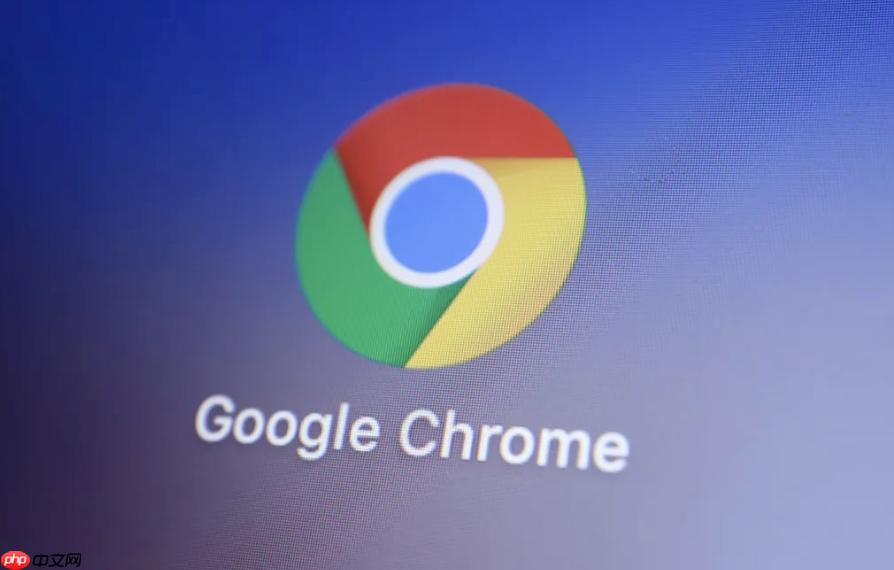
如果您在浏览网页时需要为视频或音频内容生成实时字幕,Chrome浏览器的Live Caption功能可以自动识别媒体中的语音并生成文字。以下是开启和使用该功能的具体步骤。
本文运行环境:Dell XPS 13,Windows 11。
此方法适用于已内置实时字幕功能的稳定版Chrome浏览器。系统会自动识别正在播放的媒体内容,并在页面下方显示生成的字幕。
1、打开Chrome浏览器,点击右上角的三个垂直圆点图标,进入“设置”菜单。
2、向下滚动页面,点击“高级”以展开更多选项。
3、在“高级”菜单中找到并点击“无障碍”选项。
4、在“媒体”部分,找到“实时字幕”功能开关。
5、点击开关将其启用,首次开启时浏览器会自动下载必要的语音识别资源,完成后即可生效。
如果您的Chrome版本尚未默认提供实时字幕功能,可通过启用实验性标志来激活。此方法适用于开发者版本或较新测试版浏览器。
1、在Chrome地址栏输入chrome://flags并回车访问实验功能页面。
2、在搜索框中输入关键词“live caption”进行查找。
3、找到描述为“Enables the live captions feature which generates caption for media playing in Chrome”的选项。
4、点击该选项的下拉菜单,选择“Enabled”以启用该功能。
5、重启浏览器使更改生效。
6、重启后进入“设置” > “高级” > “无障碍”,确认“实时字幕”开关已可用并开启。
某些情况下,如使用ZOOM直播等特定服务,可能需要额外启用底层语音识别模块以确保字幕正常工作。
1、在Chrome地址栏输入chrome://flags并访问实验功能页面。
2、搜索并找到名为“SODA for Live Caption”的实验性功能。
3、将其状态设置为“Enabled”。
4、根据提示重启浏览器以应用更改。
5、重启后前往“设置” > “无障碍”,检查“实时字幕”是否可正常开启。
以上就是谷歌浏览器如何开启实时字幕(Live Caption)功能_Chrome网页实时字幕使用方法的详细内容,更多请关注php中文网其它相关文章!

谷歌浏览器Google Chrome是一款可让您更快速、轻松且安全地使用网络的浏览器。Google Chrome的设计超级简洁,使用起来得心应手。这里提供了谷歌浏览器纯净安装包,有需要的小伙伴快来保存下载体验吧!




Copyright 2014-2025 https://www.php.cn/ All Rights Reserved | php.cn | 湘ICP备2023035733号